米国アマゾンアカウント開設
米国アマゾンの口座開設。
日本アマゾンの口座開設した余韻を残したまま続けざまに登録するのがお勧めです。
アマゾン口座開設前に必要なものをチェック。
クレジットカード
登録住所
ここの注意は日本と同じ。
自宅または会社住所、バーチャルオフィスはNGです。
同じオフィスで誰かがアマゾンアカウント削除されるととばっちり削除されます。
それから法人はバーチャルオフィスの住所だと銀行口座作れないです。
住所記載方法
〒111-2222
東京都千代田区丸の内1丁目1-1-1101
英語だと
U1101 1-1 Marunouchi 1chome Chiyoda-ku Tokyo-to 1112222
となります。
分からない場合は書き方教えるので住所とフリガナをメールかチャットワークで送って質問してください。
インターネット
自前のプロパイダで登録してください。
バーチャルオフィス、スタバやマクドナルドの無料wifi、インターネットカフェのwifiはNGです。
同じ回線でアカウント作った誰かがアマゾンアカウント削除されるととばっちり削除されます。
PC
メールアドレス
屋号 屋号は販売には大して重要じゃないです。後から変更可能なので悩まず決めてください。当初思った商品とメイン扱い商品が変わる場合も多いです。余り悩んでも無駄です。
Payoneerから通知された米国銀行口座情報
まだ通知されていない場合はアカウント登録時に申込ます。
前回登録と同じメールアドレスでエラーになったらペイオニアに質問するのでご連絡ください。
電話 03-3441-1111 だと0ゼロを取って 334411111 と入力します。
※サポート会員向けに追加の小技があるので会員限定記事もチェックしてからアカウント開設してください。
アマゾンセラーアカウント開設でまごつくのはPayoneer 登録部分とTAXnterviewです。
米国アマゾンアカウント登録税金に関する情報Taxinformation
この動画を見てからアカウント登録を始めてください。
登録中にTAXnterviewを入れるときに、もう一度見てください。
いろんなやり方がありますがお勧めは日本アマゾンの開設と同じく商品検索から入る方法。
アマゾンで手持ち商品を検索
適当な商品が思いつかない場合は hideo hori と検索してください。

右端の Sell on Amazon をクリック

メールアドレスを入力して
Create a new account アカウント作成にチェックを移して
黄色の Continue をクリック
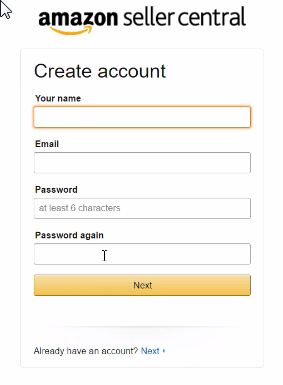
Create account アカウント作成
Your name に本名を入力
Email にメールアドレスを入力
Pass wordにパスワードを入力
Pass word again にもう一度パスワードを入力して
「Next」をクリック
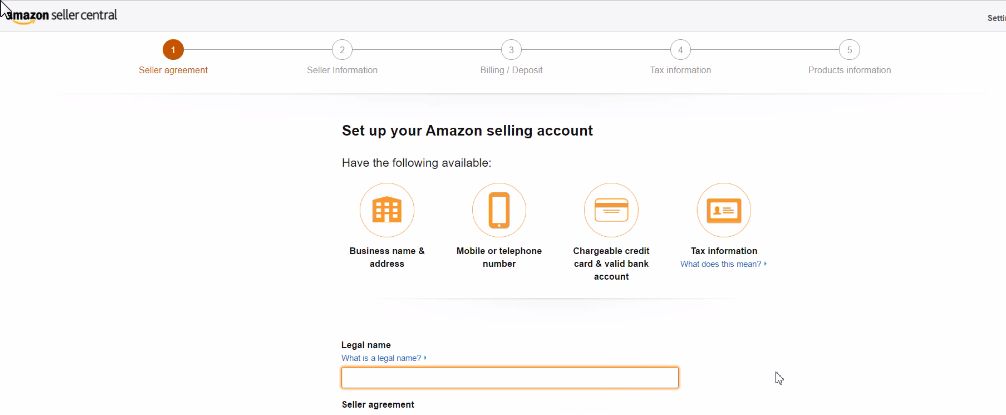
まず名前入力 Leagal name (本名)掘 英郎 なら
Hideo Hori と入力
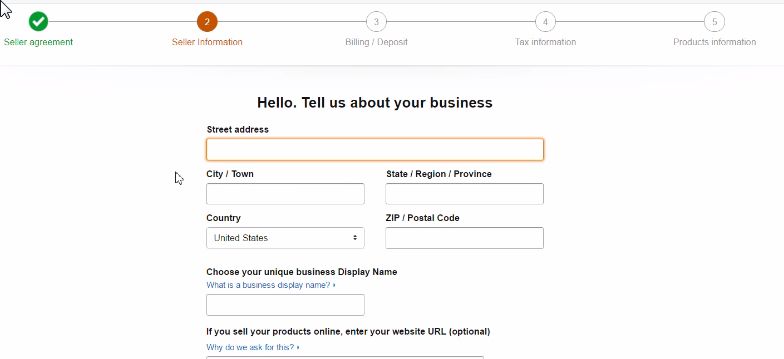
住所入力
住所記載方法
〒111-2222
東京都千代田区丸の内1丁目1-1-1101
英語だと
U1101 1-1 Marunouchi1chome Chiyoda-ku Tokyo-to 1112222
Street adress 住所 町名、番地、部屋番号 U1101 1-1 Marunouchi 1chome
City/Town 市、区、町、村 Chiyoda-ku
State/Region/Province 都、道、府、県 Tokyo-to
Countory 国 Japanを選択
ZIP/Postal Code 郵便番号 1112222
Choose your unique business Display Name 屋号
屋号は販売には大して重要じゃないです。後から変更可能なので悩まず決めてください。当初思った商品とメイン扱い商品が変わる場合も多いです。余り悩んでも無駄です。
If you sell your product online.enter your website URL(optional) ネットショップがあればURLを記入。日本語サイトなら書かなくてもOK。
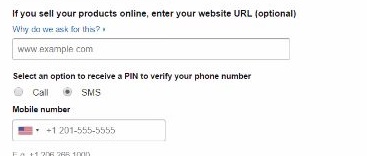
電話番号入力
Select an optional to receive a PIN to verify your phone number ピン(4桁の数字)を音声で入力するか SMSで入力するか選択 ※画像はSMSを選んだので Mobile numberと表示されています。固定電話でも大丈夫です。固定電話の場合はCallにチェックします。
電話 03-3441-1111 だとJapan日本を選んで0ゼロを取って 334411111 と入力します。

文字入力
電話番号を入れると現れる、スパム防止の文字を入力します。
黄色の「Verify」をクリックして入力文字が正しいか確認

PIN番号入力
Call me nowをクリック電話が掛かってくるのを待ちます。
数秒で掛かって来ます。
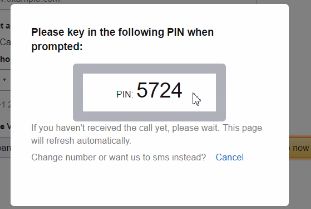
PIN入力
プッシュボタンで4桁の数字を入力
もしも、ダイヤル式の電話の場合は 英語でゆっくり数字を読み上げます。
日本語的発音でも認識します。
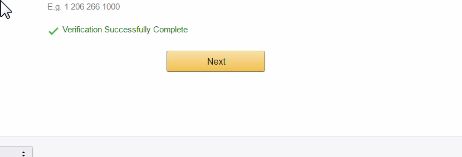
Nextが表示されたらクリック
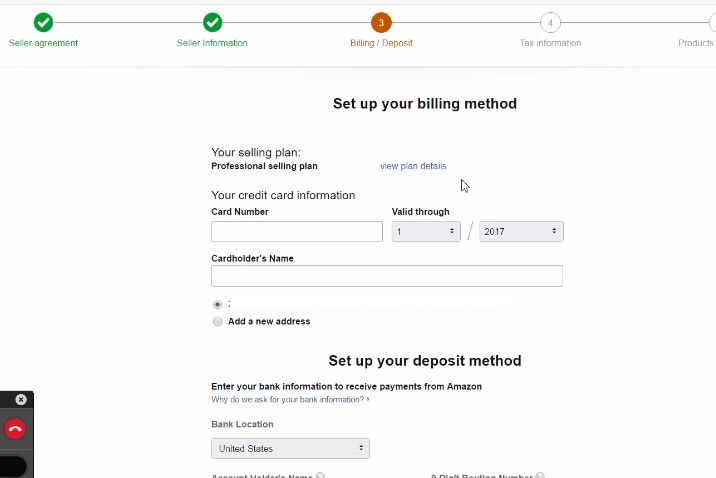
クレジットカード情報入力
Card Number にカード番号をハイフォンなしで入力
Valid through は 月 / 年の順に選択
Cardholder’s Nameに名前を入力
住所の選択はそのまま
※通常そのままですがカードの住所を旧住所のままの場合は、Add a new address にチェックを移して旧住所を入力してください。
Set up your deposit method 売上げ受け取り情報の入力
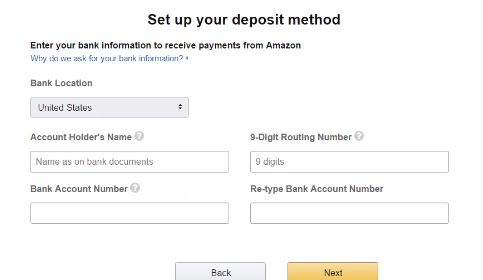
Payoneerから通知されたUSアマゾンのアカウント情報を入力します。
まだ来ていない場合は、ココまでです。
ココでやめてもセラーアカウントは途中まで出来ています。
ここでPayoneerの登録をアマゾンの画面から操作して続けることもできます。
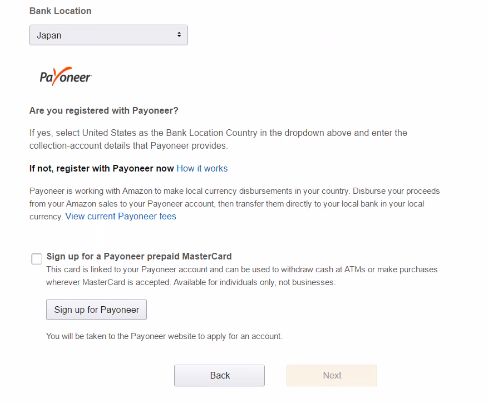
Bank location で Japanを選択するとPayoneerの登録画面が出てきます。
Sign up a Payoneer prepaid MasterCard にチェックを入れるとデビットカードが届きます。
不要であればチェックは要らないです。年間25ドルの手数料で作れるので作っておくのがお勧めです。米国のガソリンスタンドなどで使えるカードです。日本のクレジットカードでは買い物できないショップも増えています。
もとい、どちらに決めたら Sign up to Payoneer をクリックします。
あとは画面の指示に従ってください。
分からない箇所が出てきたら画面キャプチャを撮って質問してください。
多分出てきます。
TAX IDのあたりは迷うと思います。
時間が合えばチャットワークまたはスカイプで先着1名様ナビします。
PC起業入門無料画像キャプチャソフトwinshotダウンロード方法
画面キャプチャの方法が分からない場合はスマホやデジカメで撮った写真でもOKです
登録はプロフェッショナルアカウントがお勧めです。
初月無料キャンペーンをやっていたら迷わずプロフェッショナルアカウント(大口)で登録してください。
初月無料キャンペーンを実施していない場合は、Individual(小口)でも良いです。